ผู้ใช้ Windows 10 อาจได้รับการอัปเดตเป็นเวอร์ชันใหม่โดยอัตโนมัติ แต่ถ้าใครพึงพอใจกับเวอร์ชันปัจจุบันที่ใช้อยู่เราสามารถปิดการอัปเดตได้ด้วยวิธีเบื้องต้น ดังนี้
ปิด Windows Update อัตโนมัติใน Windows 10
Windows Update คือ การอัปเดตระบบปฏิบัติการเพื่อเพิ่มฟีเจอร์ใหม่ๆ , อุดช่องโหว่ต่างๆ , แก้บัค (Bug), อัปเดตไดรเวอร์ฮาร์ดแวร์ (Hardware) และอื่นๆ
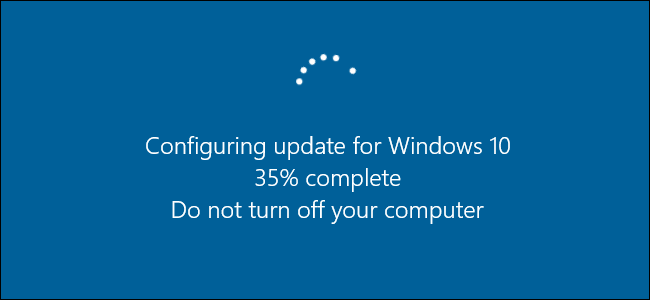
***สำหรับการปิดการอัปเดตนั้น ผู้ใช้ต้องเป็น User สิทธิ์ Administrator , Built-in Administrator เท่านั้น ผู้ใช้ที่เป็น Standard User จะไม่สามารถตั้งค่าในส่วนนี้ได้
วิธีที่ 1 : การปิด Windows Update อัตโนมัติด้วย Group Policy
***Note – วิธีนี้จะใช้ได้กับ Windows 10 Pro / Enterprise ยกเว้น Windows 10 Home
- กดหน้าต่าง Run (หรือ Windows + R) โดยพิมพ์คำสั่ง “Gpedit.msc” ลงไป
- เข้าไปที่ Computer Configuration -> Administrative Templates -> Windows Components -> Windows Update
- ดับเบิ้ลคลิกหัวข้อ Configure Automatic Updates และ เลือก Enabled และ Option เลือกข้อ 2 – Notify for download and nitify for install แล้วกด OK

วิธีที่ 2 : การปิด Windows Update อัตโนมัติด้วย Device Driver Installation
***Note – วิธีนี้ใช้ได้กับ Windows 10 Pro / Enterprise / Home (ทุกรุ่น)
- เข้า Control Panel -> All Control Panal Items -> Devices and Printers
- คลิกขวาชื่อเครื่องคอมพิวเตอร์ของเรา จะอยู่ที่หัวข้อ Devices แล้วเลือก Device installation settings
- เลือกหัวข้อ No, let me choose what to do และเลือกหัวข้อ Never install driver software from Windows Update แล้วกด Save Change

วิธีที่ 3 : การปิด Windows Update อัตโนมัติด้วยการปิดการทำงานเซอร์วิส (Service) Windows Update
***Note – วิธีนี้ใช้ได้กับ Windows 10 Pro / Enterprise / Home (ทุกรุ่น)
- กดหน้าต่าง Run (หรือ Window + R) โดยพิมพ์คำสั่ง “Services.msc” ลงไป
- ดับเบิ้ลคลิกเซอร์วิส (Service) Windows Update
- Startup type : เปลี่ยนจาก Automatic เป็น Disable และ Service status : คลิกปุ่ม Stop
- แท็บ Recovery เลือกที่หัวข้อ First failure : เลือกเป็นหัวข้อ Take No Action แล้วคลิก Apply -> OK
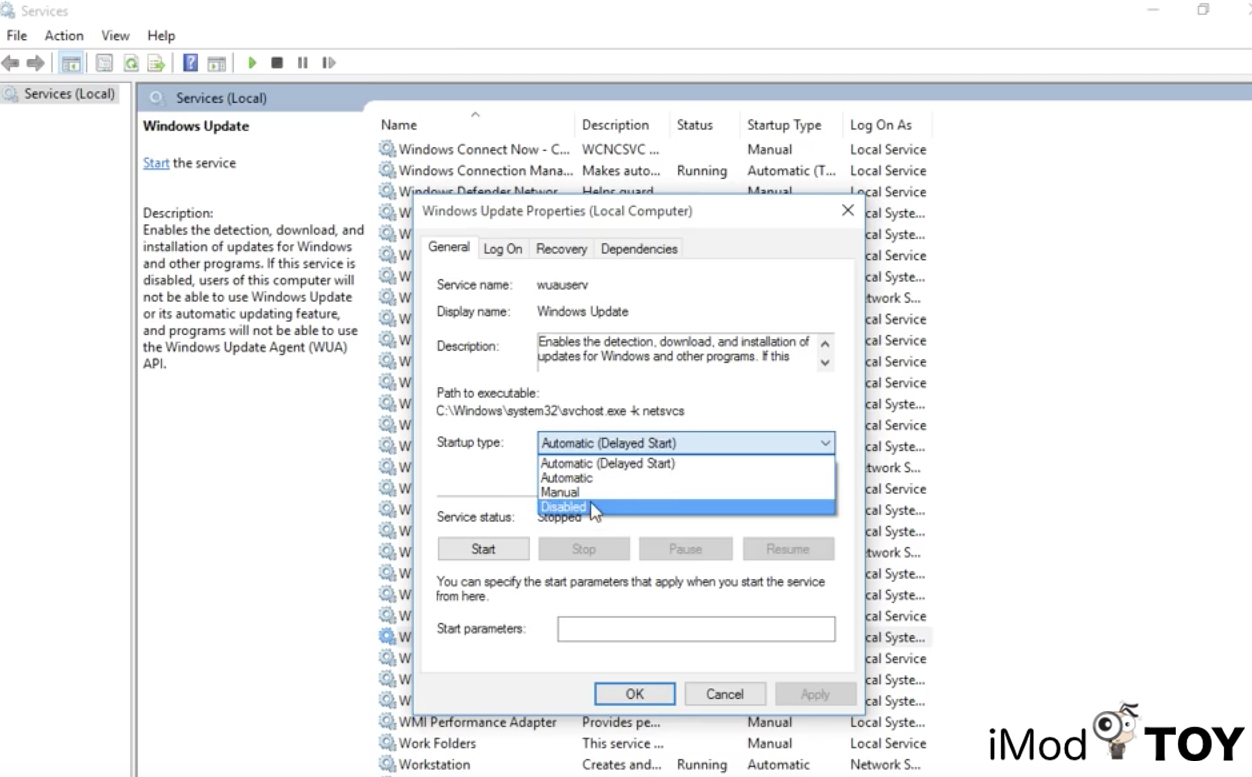
วิธีที่กล่าวมาทั้งหมดนี้เป็นการปิดอัพเดทแบบง่าย ซึ่งไม่การันตีว่าจะปิดการอัปเดตถาวรได้หรือไม่ ทางที่ดีที่สุด คือ ผู้ใช้ควรอัพเดทเป็นเวอร์ชันล่าสุดเสมอ เพื่อความปลอดภัยและฟีเจอร์ใหม่ๆ ในการใช้งาน
Billy191
Related posts
8 Comments
Comments are closed.
อัปเดตล่าสุด!
15 ที่เที่ยวเยอรมนี เน้นวิวสวยสุดอลัง เหมาะกับสายถ่ายรูป
หากพูดถึงประเทศในแถบยุโรป เยอรมนีมักจะติด 1 ใน 10 ประเทศที่นักท่องเที่ยวนิยมมากที่สุดในโลกเสมอ นอกจากจะเป็นประเทศมีประวัติศาสตร์เก่าแก่และสถาปัตยกรรมทรงคุณค่า จนได้รับการขึ้นทะเบียนเป็นมรดกมากถึง 51 รายการ โดยมีสัดส่วนของแหล่งมรดกโลกทางวัฒนธรรมมากถึง 48 รายการ เยอรมนียังเป็นประเทศที่ขึ้นชื่อว่าปลอดภัยสำหรับการท่องเที่ยวมากที่สุดในโลกอีกด้วย
Motorola เปิดตัว Moto G30 และ Moto G10 Power อย่างเป็นทางการแล้ว
ล่าสุด Motorola ก็ได้เปิดตัว Moto G30 และ Moto G10 Power อย่างเป็นทางการแล้วในยุโรปและอินเดีย มาพร้อมกล้องหลัง 4 ตัวทรงสี่เหลี่ยมขอบมน ราคาโคตรถูก
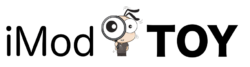
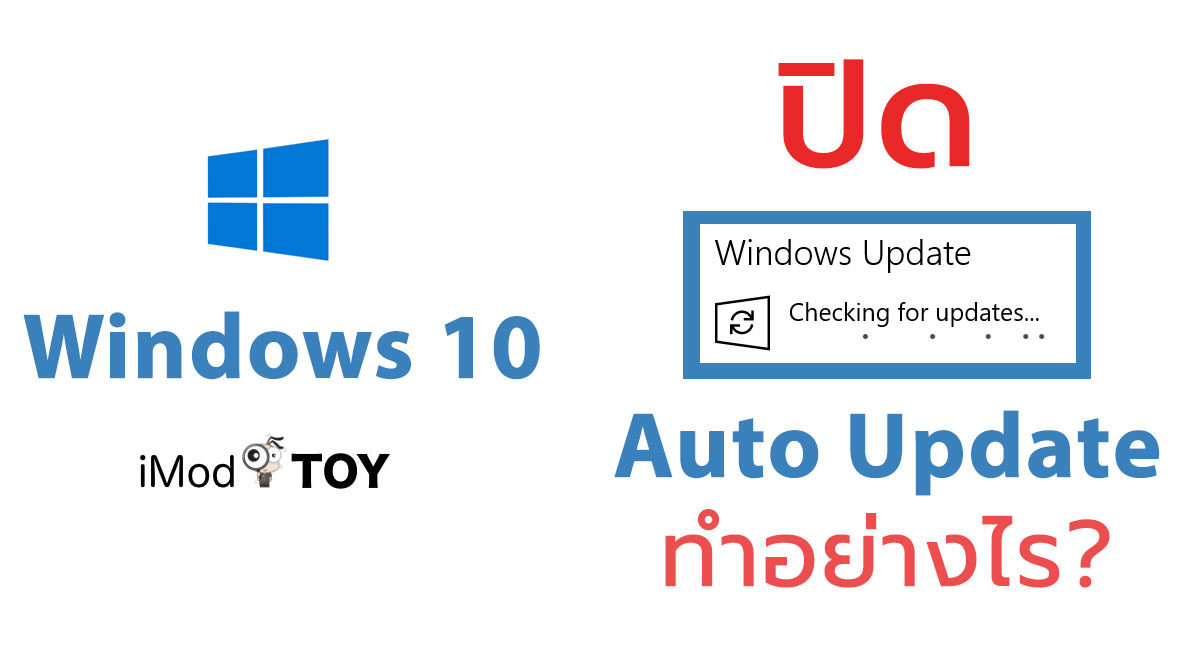


[…] + ดูเพิ่มเติมที่นี่ […]
[…] + อ่านข้อมูลเพิ่มเติมได้ที่นี่ […]
[…] + ดูเพิ่มเติมที่นี่ […]
[…] + ดูเพิ่มเติมที่นี่ […]
[…] + ดูบทความโดยละเอียดที่นี่ […]
[…] + อ่านข้อมูลเพิ่มเติมได้ที่นี่ […]
[…] + ดูรายละเอียดที่นี่ […]
[…] อ้างจากแหล่งที่มา: … […]